
- •Федеральное государственное образовательное учреждение
- •Раздел 1
- •Предложение
- •Основные операции с документами
- •Операции с символами
- •Операции со словами
- •Операции с предложениями
- •Операции с абзацами
- •Табулирование текстовой информации
- •Вставка нестандартных и специальных символов
- •Использование средства Автозамена и Автотекст для ускорения ввода текстовой информации
- •Генеральный директор
- •Поиск и замена текстовой информации
- •Вывод документа на печать и предварительный просмотр
- •Основные виды инфляции
- •Раздел I
- •Карточка сотрудника
- •Личная карточка
- •1.Общие сведения
- •Калиниградский государственный технический университет кафедра «системы управления и вычислительная техника» дипломный проект
- •1. Создание структуры таблицы
- •2. Перемещение курсора ввода по таблице, выделение ячеек
- •3. Заполнение созданной структуры текстовой информацией
- •4. Форматирование таблицы
- •5. Вставка и удаление строк/столбцов таблицы
- •6. Копирование, перемещение строк/столбцов таблицы
- •7. Использование(проведение расчетов) формул в тексте и таблицах
- •8. Нумерация и именование таблиц
- •Выполнение плана по производству продукции
- •9. Вложенные таблицы: создание и использование
- •Особые случаи при работе с таблицами в тексте
- •Перемещение таблиц с помощью мыши
- •Общие требования к оформлению табличной информации в тексте
- •Табель учета рабочего времени за март 2007 г.
- •Перемещение курсора по формуле с помощью клавиатуры
- •Изменение шрифтового оформления формул
- •Изменение размеров шрифтов формул
- •Расположение формул в тексте
- •Особенности вставки формулы в текст
- •4. Расположение формул подряд
- •Свойства частости
- •Обоснование формулы условной вероятности в общем случае
- •Вероятностные характеристики дискретных случайных величин
- •Расчет тарифов на электроэнергию, дифференцированных по зонам суток
- •2. Расчет тарифной ставки на электроэнергию, потребляемую в ночное время по классам напряжения:
- •Создание объектов (рисование)
- •Выделение объектов
- •Изменение объектов
- •Изменение формы автофигуры
- •Изменение формы линий
- •Перемещение объектов
- •Занятие 4. Встроенная графика. Построение блок-схемКопирование объектов
- •Удаление объектов
- •Группировка объектов
- •Использование слоев
- •Размещение объектов встроенной графики в тексте
- •Использование стандартной библиотеки картинок
- •Участники рынка
- •Продавцы
- •Покупатели
- •Взаимоотношения
- •Оформление основного текста
- •Оформление заголовков
- •Оформление таблиц с использованием стилей
- •Создание подписей под рисунками и иллюстрациями
- •Использования Режима структуры при работе с документом
- •Перемещение и копирование блоков информации
- •Изменение уровней заголовков документа
- •Работа со вложенными документами
- •1. Описание объекта
- •Глава 1. Маркетинговые исследования и их виды
- •Глава 2. Порядок проведения маркетинговых исследований
- •Глава 3. Организация маркетинговых исследований
- •Глава 1. Элементы организации.
- •Реклама и рекламная политика фирмы План
- •Создание оглавления документа
- •Создание предметного указателя
- •Создание списка иллюстраций и таблиц документа
- •Вставка ссылок на блоки текстовой информации
- •Глава 1. Анализ управления на предприятиях
- •1.1 Организационная структура различных предприятий
- •Глава 2. Применение электронных таблиц ms excel для создания электронной модели.
- •Введение
- •Принятие решения в организации
- •Мотивация в менеджменте
- •Глава 1. Понятие заработной платы
- •Глава 2. Определение заработной платы на различных рынках труда
- •Модель конкуренции
- •Модель монопсонии
- •Глава 3. Дифференциация ставок заработной платы
- •Глава 1. Анализ платежеспособности и ликвидности предприятия
- •1.2. Внутренний анализ состояния активов
- •1.3. Внутренний анализ краткосрочной задолженности
- •Глава 2. Анализ структуры источников средств и их использования
- •Глава 1. Организация производственной базы цеха, участка
- •Вопросы теста
- •Раздел 2
- •1. Ввод и редактирование данных
- •2. Ввод формул
- •3. Выделение ячеек
- •4. Копирование и перемещение ячеек листа
- •5. Удаление ячеек и данных в ячейках
- •6. Заполнение ячеек
- •7. Форматирование ячеек
- •8. Копирование форматирования ячеек
- •9. Скрытие и отображение строк и столбцов
- •10. Работа с блоками информации (массивами, именованными диапазонами)
- •11. Контроль ввода данных в ячейки
- •12. Поиск и замена информации
- •Поиск информации
- •Сумм(число1; число2; …),
- •Табель учета рабочего времени за март 2001 г. Цех переработки нефти.
- •1. Ввод и редактирование данных
- •2. Присвоение списку определенного имени
- •3. Сортировка (упорядочивание) записей таблицы.
- •4. Фильтрация (отбор) записей в списках
- •5. Подведение итогов в отфильтрованном списке
- •Промежуточные.Итоги (Номер функции; Ссылка1; Ссылка2;…)
- •6. Получение итоговых накопительных ведомостей
- •Функции работы с списками (базами данных)
- •Бдсумм(База_Данных; Поле; Критерий)
- •Другие встроенные функции работы с базами данных
- •Дмакс(База_Данных; Поле; Критерий)
- •Производство готовой продукции
- •За период с «___» __________ 200__г. По «___» __________ 200__г.
- •Отчет по поступлению строительных материалов за период с «___» __________ 200__г. По «___» __________ 200__г.
- •Отчет по показателям за период с «___» __________ 200__г. По «___» __________ 200__г.
- •Затраты на производство продукции
- •Поступление денежных средств от покупателей
- •1. Создание источника данных и заполнение его данными
- •2. Создание формы подстановки данных
- •3. Подстановка данных в форму (слияние с источником данных)
- •Уважаемый Иванов Иван Иванович!
- •«Информационные технологии XXI».
- •Формирование заголовка отчета
- •Оборотно-сальдовая ведомость по движению _________________________
- •Оборотно-сальдовая ведомость по движению материалов на складе
- •Оборотно-сальдовая ведомость по движению материалов на складе
- •Формулы массивов
- •(ПриходТовар – РасходТовар)
- •Формирование оборотной ведомости средствами ms Excel
- •Запасы товаров на складах, ед.
- •Стоимость доставки товаров в город n из других городов, ден. Ед.
- •Параметры распределения марсиан и венерианцев по росту
- •Новые случаи спиДа
- •Критерии оценки
- •Тестовые вопросы
- •Раздел 1. Информационные технологии обработки текстовой информации 7
- •Раздел 3. Информационные технологии обработки табличной информации на базе ms excel 215
10. Работа с блоками информации (массивами, именованными диапазонами)
Блок информации– группа ячеек, которым присвоено определенное имя. Группа ячеек также может называтьсядиапазоном (см. рис.). Диапазон, имеющий имя, называется именованным блоком или именованным диапазоном.
Для создания массива необходимо:
1. Выделить группу ячеек мышью или с помощью клавиатуры (Shift + «стрелки» …)
2. Вставка Имя Присвоить …
3. В поле имя диапазона указать имя массива. Например, «Блок1».
4. Нажать клавишу EnterилиOk.
Таким образом, получим массив Блок1, доступный для дальнейшей обработки.
Основные операции обработки массивов:
1. Суммирование значений элементов: = СУММ (Блок1)

. Определение среднего значения по значениям элементов массива:
= СРЗНАЧ (Блок1)
11. Контроль ввода данных в ячейки
В процессе решения различных задач иногда возникает необходимость ограничить ввод информации в ячейку определенным диапазоном значений и, если пользователь введет значение вне диапазона, оно будет воспринято как недопустимое. В этом случае на экран будет выведено заданное заранее сообщение о недопустимости ввода и ввод этой информации в ячейку будет блокирован. Пример:
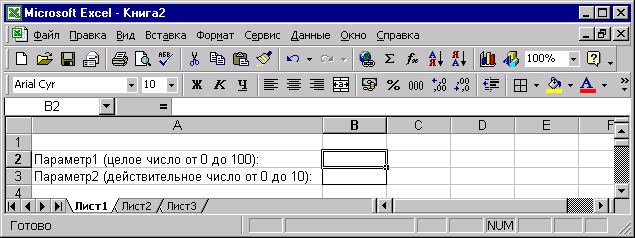
Необходимо ограничить вводимые в ячейки B2иB3значения.
Для установки контроля за вводом информации в ячейку или группу ячеек необходимо:
1. Выделить группу ячейку или группу ячеек.
2. Данные Проверка …
3. Заполнить информационные поля появившегося диалога Проверка вводимых значений: ввод типа данных ячейки, диапазона допустимых значений, выдаваемого пользователю сообщения об ошибке и сообщения для ввода значения. Для ячейки B2 устанавливаем.
Тип данных: Целое число
Значение: Между
Минимум: 0
Максимум: 100
Сообщение об ошибке
Заголовок: Недопустимое значение
Сообщение: Необходимо ввести целое число от 0 до 100.
4. Нажать OkилиEnter.

Рис. Пример диалога Проверка вводимых значений.
Для ячейки B3создание проверки значений производится аналогично, но в диалоге вводятся другие ограничения и другое сообщение об ошибке.
12. Поиск и замена информации
Технология последовательного поиска и замены является стандартной и выполняется таким же образом, как и в Word. Однако поиск происходит не по абзацам и символам, а по содержимому ячеек посимвольно.
Замена информации
Например, требуется все единицы в таблице заменить девятками в документе представленном на рисунке.
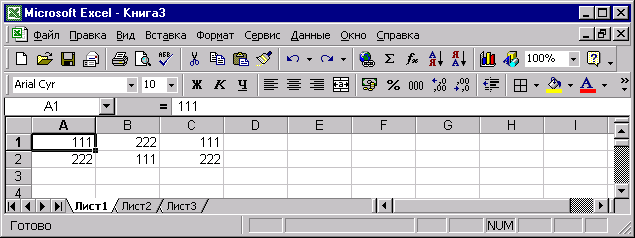
Для этого необходимо активировать опцию меню Правка Заменить …
(или Ctrl+H) и ввести параметры замены как это показано на рисунке.

После этого необходимо нажать кнопку «Заменить все».
Результат представлен на следующем рисунке:
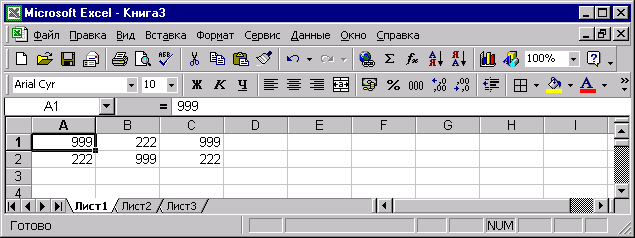
Поиск информации
1. Правка НайтиилиCtrl+F

2. Ввести строку поиска и его параметры.
3. Нажать «Найти далее».
Будет найдено первое значение или выдано сообщение, что строка поиска не найдена. После чего можно будет продолжить поиск нажимая последовательно кнопку далее. При этом курсор автоматически перемещается на ячейку с найденным значением.
|
|
Порядок выполнения работы |
1. Изучение теоретического материала.
2. Выполнение вариантов заданий с помощью рассмотренных инструментов, средств, приемов и технологий
3. Составление отчета о проделанной работе. Отчет должен содержать следующие разделы:
наименование работы;
цель работы;
пошаговое последовательное описание процесса выполнения варианта задания по видам выполняемых действий.
4. Результат выполнения варианта задания должен быть сохранен под именем ФИО_Работа№_Вариант№ (например, «ИвановНН _Работа1 _Вариант1.xls») на жесткий диск в папку «Мои документы\ИТ в экономике» и на дискету – в двух копиях (две копии одной и той же информации в разных папках на дискете).
5. Представление результатов выполнения работы (отчета и файлов на дискете) для проверки преподавателю.
6. Защита выполненной работы: ответ на контрольные вопросы к теоретическому материалу занятия и ответ на замечания преподавателя по выполненной работе.
7. Оценка преподавателем выполненной работы.
|
|
Контрольные вопросы |
1. Какие Вы можете перечислить базовые технологии MSExcel?
2. Как производится ввод и редактирование информации в MSExcel? Чем этот процесс отличается от аналогичного процесса вWord?
3. Какая последовательность операций должна быть выполнена пользователем для ввода формул?
4. Как разместить текст в две строки в одной ячейке?
5. Перечислить основные способы выделения ячеек.
6. Перечислить основные способы копирования ячеек.
7. Перечислить основные форматы данных. Что такое форматирование ячеек? Каким образом производится форматирование ячеек?
8. Что такое срытые строки или скрытые столбцы? Перечислить и описать два основных способа временно убрать информацию, отраженную в определенных строках (столбцах) таблицы.
9. Понятие блока информации. Что такое диапазон ячеек? Как именование диапазона? Для чего ячейкам и блокам информации необходимо присваивать имена?
10. Привести пример использования именованных ячеек и диапазонов в формулах.
11. Для чего необходимо контроль ввода данных в ячейки? Каким образом его можно установить?
12. Описать технологию поиска и замены информации Excel.
13. Что такое сортировка данных? Для чего необходима сортировка? (привести примеры). Последовательность проведения сортировки данных в Excel.
14. Что такое фильтрация данных? Для чего используется технология фильтрации данных в Excel?
15. Последовательность проведения фильтрации данных. Какие признаки указывают на то, что представленные в таблице данные являются результатом фильтрации? Каким образом производится снятие фильтрации?
16. Опишите порядок выполнения работы. Как должна быть оформлена работа? Как необходимо представлять результаты проделанной работы?
|
|
Варианты заданий |
|
Вариант 1 |
|
20 - 30 мин. |
Создать и отформатировать приведенную ниже таблицу «Расчет заработной платы по предприятию». Произвести необходимые расчеты значений ячеек таблицы, отмеченных знаком «?», по приведенным ниже формулам. Созданная таблица должна размещаться на одном машинописном листе книжного формата. После этого отсортировать данные в алфавитном порядке по графе «Ф.И.О.» и произвести фильтрацию таблицы по отделу «Цех №2».
РАСЧЕТ ЗАРАБОТНОЙ ПЛАТЫ ПО ПРЕДПРИЯТИЮ
|
Месяц |
Год |
Отдел |
Ф.И.О. |
Долж-ность |
Оклад |
Сумма вычета |
Раб. дней в месяце |
Отработано дней |
Начислено |
Социальный налог 13% |
Сумма к получению |
|
1 |
2 |
3 |
4 |
5 |
6 |
7 |
8 |
9 |
10 |
11 |
12 |
|
май |
2007 |
Цех №1 |
Иванов И.И. |
Нач. цеха |
12 000 |
400 |
22 |
22 |
? |
? |
? |
|
май |
2007 |
Цех №1 |
Петров А.П. |
Мастер |
11 500 |
400 |
22 |
20 |
? |
? |
? |
|
май |
2007 |
Цех №1 |
Федоров И.А. |
Рабочий |
11 100 |
400 |
22 |
19 |
? |
? |
? |
|
май |
2007 |
Цех №1 |
Сомов С.П. |
Рабочий |
11 100 |
400 |
22 |
22 |
? |
? |
? |
|
май |
2007 |
Цех №1 |
Николаев А.Б. |
Рабочий |
11 100 |
400 |
22 |
20 |
? |
? |
? |
|
май |
2007 |
Цех №2 |
Коновалов М.И. |
Нач. цеха |
12 000 |
400 |
22 |
15 |
? |
? |
? |
|
май |
2007 |
Цех №2 |
Федосеев А.А. |
Мастер |
11 500 |
400 |
22 |
22 |
? |
? |
? |
|
май |
2007 |
Цех №2 |
Агапова Л.М. |
Рабочий |
11 100 |
400 |
22 |
20 |
? |
? |
? |
|
|
|
|
ИТОГО: |
|
|
? |
|
|
? |
? |
? |
Формулы:
Графа10 = Графа6 * Графа9 / Графа 8
Графа11 = Графа10 * 0,13
Графа12 = Графа10 – Графа11
Требуется:
1. Рассчитать строку «Итого».
2. Произвести начисление заработной платы по предприятию за июнь 2000 г.
|
Вариант 2 |
|
20 - 40 мин. |
Создать и отформатировать приведенную ниже выходную форму «Регистрация движения товарно-материальных ценностей» по складу предприятия (см. таблицу к варианту 2), предназначенную для количественно-суммового учета.
Произвести необходимые расчеты значений ячеек таблицы, отмеченных знаком «?», по приведенным ниже формулам. Созданная таблица должна размещаться на одном машинописном листе альбомного формата.
Реализованная форма обеспечивать полное повсеместное отслеживание движение ТМЦ по подразделениям и подотчетным лицам предприятия.
Требуется, чтобы значения Графы 2 рассчитывалась по формуле:
=Графа3&” – “&Графа5
где &- оператор соединения строковых данных.
Данные Графы12 должны рассчитываться по формуле:
= Графа10 * Графа11
Требуется:
1. С помощью автофильтра выбрать все операции по отделу «Склад».
2. Произвести сортировку операций по графе «Дата операции».
3. Используя приемы копирования и перемещения ячеек создать да отдельном листе отчет «Движение материалов по складу» вида
ДВИЖЕНИЕ ТМЦ ПО ПРЕДПРИЯТИЮ
|
Дата операции |
Наименование ТМЦ |
Ед. изм. |
Поступление, кол-во |
Отпуск, кол-во |
|
01.04.07 |
Краска белая |
бан. |
200 |
|
|
01.04.07 |
Цемент М500 |
тн |
10 |
|
|
01.04.07 |
Краска белая |
бан. |
200 |
|
|
01.04.07 |
Кирпич |
тыс. шт |
20 |
|
|
05.04.07 |
Кирпич |
тыс. шт |
20 |
|
|
06.04.07 |
Краска белая |
бан. |
5 |
|
|
02.04.07 |
Краска белая |
бан. |
|
25 |
|
03.04.07 |
Цемент М500 |
тн |
|
3 |
|
07.04.07 |
Цемент М500 |
тн |
|
3 |
Таблица к варианту 2.
РЕГИСТРАЦИЯ ДВИЖЕНИЯ ТМЦ ПО ПРЕДПРИЯТИЮ
|
|
|
От кого поступило |
Кому отпущено |
|
|
|
|
|
| ||
|
Дата операции |
Движение |
Отдел |
ФИО |
Отдел |
ФИО |
Основание |
Наименование ТМЦ |
Ед. изм. |
Кол-во |
Цена, руб |
Сумма |
|
1 |
2 |
3 |
4 |
5 |
6 |
7 |
8 |
9 |
10 |
11 |
12 |
|
01.04.07 |
? |
Снабжение |
Плиев К.Х. |
Склад |
Иванов И.И. |
Накладная №1 от 01.01.2007 |
Краска белая |
бан. |
200 |
700 |
? |
|
01.04.07 |
? |
Снабжение |
Плиев К.Х. |
Склад |
Иванов И.И. |
Накладная №1 от 01.01.2007 |
Цемент М500 |
тн |
10 |
5500 |
? |
|
01.04.07 |
? |
Снабжение |
Саламов И.К. |
Склад |
Иванов И.И. |
Накладная №1 от 01.01.2007 |
Краска белая |
бан. |
200 |
750 |
? |
|
01.04.07 |
? |
Снабжение |
Саламов И.К. |
Склад |
Иванов И.И. |
Накладная №2 от 01.01.2007 |
Кирпич |
тыс. шт |
20 |
9500 |
? |
|
05.04.07 |
? |
Снабжение |
Саламов И.К. |
Склад |
Иванов И.И. |
Накладная №2 от 01.01.2007 |
Кирпич |
тыс. шт |
20 |
9500 |
? |
|
02.04.07 |
? |
Склад |
Иванов И.И. |
Сроительный |
Сидоров А.А. |
Накладная №3 от 05.04.2007 |
Краска белая |
бан. |
25 |
700 |
? |
|
03.04.07 |
? |
Склад |
Иванов И.И. |
Сроительный |
Сидоров А.А. |
Накладная №3 от 05.04.2007 |
Цемент М500 |
тн |
3 |
5500 |
? |
|
07.04.07 |
? |
Склад |
Иванов И.И. |
Сроительный |
Сидоров А.А. |
Накладная №3 от 05.04.2007 |
Цемент М500 |
тн |
3 |
5500 |
? |
|
06.04.07 |
? |
Строительный |
Сидоров А.А. |
Склад |
Иванов И.И. |
Накладная №4 от 09.04.2007 (возврат) |
Краска белая |
бан. |
5 |
700 |
? |
4. Отсортировать полученную таблицу по графе «Наименование материала» и «Дата операции».
5. Рассчитать остатки по материалам (графа «Остаток») с использованием необходимых формул. В результате выполненных операций получить таблицу следующего вида.
ДВИЖЕНИЕ ТМЦ ПО ПРЕДПРИЯТИЮ
|
Дата операции |
Наименование ТМЦ |
Ед. изм. |
Поступление, кол-во |
Отпуск, кол-во |
Остаток |
|
01.04.07 |
Кирпич |
тыс. шт |
20 |
|
|
|
05.04.07 |
Кирпич |
тыс. шт |
20 |
|
|
|
|
Итого: |
|
40 |
0 |
40 |
|
01.04.07 |
Краска белая |
бан. |
200 |
|
|
|
01.04.07 |
Краска белая |
бан. |
200 |
|
|
|
02.04.07 |
Краска белая |
бан. |
|
25 |
|
|
06.04.07 |
Краска белая |
бан. |
5 |
|
|
|
|
Итого: |
|
405 |
25 |
380 |
|
01.04.07 |
Цемент М500 |
тн |
10 |
|
|
|
03.04.07 |
Цемент М500 |
тн |
|
3 |
|
|
07.04.07 |
Цемент М500 |
тн |
|
3 |
|
|
|
Итого: |
|
10 |
6 |
4 |
|
Вариант 3 |
|
10 - 20 мин. |
Ввести представленные ниже данные. Произвести аналогичное форматирование. Рассчитать значения ячеек, отмеченных знаком вопроса с помощью простых формул Excel(формулы расчета приведены в шапке соответствующих столбцов таблицы).
|
|
Переменные |
|
|
|
|
|
|
|
| ||
|
№ |
А |
B |
С |
А + B |
B + C |
A + B + C |
A*B*C |
A2 |
B2 |
C2 |
A2+B2+С2 |
|
1 |
35,55 |
98,25 |
50,91 |
? |
? |
? |
? |
? |
? |
? |
? |
|
2 |
13,40 |
52,89 |
66,22 |
? |
? |
? |
? |
? |
? |
? |
? |
|
3 |
12,23 |
72,15 |
39,80 |
? |
? |
? |
? |
? |
? |
? |
? |
|
4 |
47,41 |
90,18 |
30,99 |
? |
? |
? |
? |
? |
? |
? |
? |
|
5 |
34,31 |
18,63 |
81,64 |
? |
? |
? |
? |
? |
? |
? |
? |
|
6 |
18,89 |
6,38 |
56,46 |
? |
? |
? |
? |
? |
? |
? |
? |
|
7 |
61,43 |
66,83 |
46,32 |
? |
? |
? |
? |
? |
? |
? |
? |
|
8 |
19,41 |
61,09 |
53,62 |
? |
? |
? |
? |
? |
? |
? |
? |
|
9 |
3,57 |
2,52 |
91,31 |
? |
? |
? |
? |
? |
? |
? |
? |
|
10 |
96,88 |
56,03 |
51,83 |
? |
? |
? |
? |
? |
? |
? |
? |
|
11 |
33,20 |
34,14 |
84,04 |
? |
? |
? |
? |
? |
? |
? |
? |
|
12 |
82,69 |
33,76 |
70,23 |
? |
? |
? |
? |
? |
? |
? |
? |
|
13 |
74,64 |
87,42 |
52,54 |
? |
? |
? |
? |
? |
? |
? |
? |
|
14 |
20,09 |
95,53 |
30,05 |
? |
? |
? |
? |
? |
? |
? |
? |
|
15 |
43,77 |
80,60 |
61,69 |
? |
? |
? |
? |
? |
? |
? |
? |
|
16 |
25,76 |
24,66 |
93,61 |
? |
? |
? |
? |
? |
? |
? |
? |
|
17 |
1,22 |
44,97 |
83,58 |
? |
? |
? |
? |
? |
? |
? |
? |
|
18 |
54,27 |
46,07 |
99,73 |
? |
? |
? |
? |
? |
? |
? |
? |
|
19 |
18,51 |
1,27 |
12,28 |
? |
? |
? |
? |
? |
? |
? |
? |
|
20 |
19,97 |
55,48 |
58,61 |
? |
? |
? |
? |
? |
? |
? |
? |
|
21 |
6,36 |
5,79 |
67,36 |
? |
? |
? |
? |
? |
? |
? |
? |
|
22 |
0,62 |
8,55 |
12,74 |
? |
? |
? |
? |
? |
? |
? |
? |
|
23 |
50,33 |
64,36 |
97,40 |
? |
? |
? |
? |
? |
? |
? |
? |
|
24 |
61,00 |
66,74 |
57,04 |
? |
? |
? |
? |
? |
? |
? |
? |
|
25 |
46,19 |
60,95 |
78,49 |
? |
? |
? |
? |
? |
? |
? |
? |
|
Итого (Сумма) |
? |
? |
? |
? |
? |
? |
? |
? |
? |
? |
? |
|
Вариант 4 |
|
20 - 30 мин. |
Ввести представленные ниже данные. Произвести аналогичное форматирование. Рассчитать значения ячеек, отмеченных знаком вопроса с помощью простых формул Excel(формулы расчета приведены в шапке соответствующих столбцов таблицы).
Факторный анализ рентабельности отдельных видов продукции
|
Вид продукции |
Себестоимость 1 шт., руб. |
Средняя цена реализации, руб. |
Рентабельность, % |
Отклонение от плана, % | ||||||
|
План (Спл) |
Факт (Сф) |
План (Цпл) |
Факт (Цф) |
плановая ((Цпл - Спл)/Спл) |
условная ((Цф - Спл)/Спл) |
фактическая ((Цф - Сф)/Сф) |
Общее (Графа6 - Графа8) |
За счет | ||
|
цены |
себестоимости | |||||||||
|
(Графа6 - Графа7) |
(Графа8 - Графа7) | |||||||||
|
1 |
2 |
3 |
4 |
5 |
6 |
7 |
8 |
9 |
10 |
11 |
|
П1 |
559,32 |
506,02 |
591,81 |
694,95 |
? |
? |
? |
? |
? |
? |
|
П2 |
657,85 |
586,27 |
777,83 |
799,00 |
? |
? |
? |
? |
? |
? |
|
П3 |
364,52 |
419,05 |
375,29 |
415,97 |
? |
? |
? |
? |
? |
? |
|
П4 |
758,67 |
664,31 |
767,95 |
808,12 |
? |
? |
? |
? |
? |
? |
|
П5 |
144,54 |
164,13 |
166,09 |
196,01 |
? |
? |
? |
? |
? |
? |
|
П6 |
445,45 |
473,02 |
446,67 |
515,97 |
? |
? |
? |
? |
? |
? |
|
П7 |
23,65 |
24,19 |
25,69 |
29,19 |
? |
? |
? |
? |
? |
? |
|
П8 |
858,46 |
824,15 |
889,16 |
937,25 |
? |
? |
? |
? |
? |
? |
|
П9 |
359,84 |
364,48 |
373,53 |
438,84 |
? |
? |
? |
? |
? |
? |
|
П10 |
895,41 |
859,65 |
900,91 |
911,86 |
? |
? |
? |
? |
? |
? |
|
П11 |
663,54 |
693,58 |
778,61 |
925,17 |
? |
? |
? |
? |
? |
? |
|
П12 |
819,79 |
902,23 |
887,36 |
952,07 |
? |
? |
? |
? |
? |
? |
|
П13 |
163,52 |
167,74 |
169,37 |
176,93 |
? |
? |
? |
? |
? |
? |
|
П14 |
83,83 |
75,07 |
92,41 |
95,50 |
? |
? |
? |
? |
? |
? |
|
П15 |
922,62 |
928,55 |
966,74 |
1108,91 |
? |
? |
? |
? |
? |
? |
|
Занятие №2 |
Использование встроенных функций Excel |
|
|
Цель работы |
Изучить основные функции Excelи способы их использования в табличных расчетах.
|
|
Теоретический материал |
Для выполнения вычислений в формулах Excelможно использовать также встроенные функцииExcel. ФункцииExcelиспользуются для расчета арифметических и логических выражений, проведения операций над данными. Выделяют также функции работы с датой и временем.
Выражения, которые используются при вычислении функций, называют аргументами функции. Аргументами функции могут быть различные выражения, ссылки, диапазоны данных, а также другие функции. Аргументы функцииExcelзаключаются в круглые скобки и указываются через точку с запятой «;».
Последовательность, в которой должны следовать аргументы функции, называют синтаксисом функции.
Наименование функции и ее синтаксис составляют формат функции.
Наиболее общий формат функций Excel
= <Наименование функции> (<список аргументов>)
Наименование функции не должно содержать пробелов и должно начинаться с буквы. Пробелы между наименованием функции и круглыми скобками не допускаются. Скобки используются для определения начала и конца списка аргументов и должны быть парными. Пробелы перед скобками и после скобок не допускаются.
Список аргументов может состоять из выражений различного типа. Тип каждого выражения в списке аргументов должен быть допустимым для данного аргумента в соответствии с синтаксисом.
Как известно, любая формула Excelначинается со знака равенства за которым следует арифметическое, логическое или какое-либо другое выражение, в состав которых могут входить функцииExcel. Если функция стоит в самом начале формулы, то ей должен предшествовать знак равенства.
Функции, являющиеся аргументами другой функции или входящие в состав ее выражений, называют вложенными. В Excelможно использовать до семи уровней вложенности функций.
Каждая встроенная функция принадлежит какой либо категории.
По типу обрабатываемых данных можно привести следующую классификацию встроенных функцийExcel.
1. Математические функции – наиболее часто используемые функции для обработки числовых значений.
2. Логическиефункции предназначены для обеспечения условных вычислений в математических выражениях и обработки логических выражений.
1. Текстовые функциипредназначены для текстовой информации
2. Функции для обработки даты и времени.
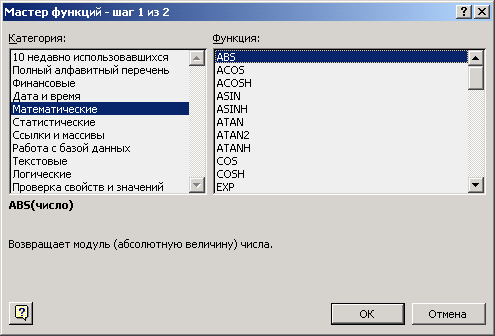






Рис. Диалог «Мастер функций».
Полностью приводить синтаксис и описание встроенных представляется излишним, т.к. смысл большинства функций очевиден из их названия. Полное описание и синтаксис встроенной функции отражается в диалоге мастера функций при ее выборе (как показано на рис. выше).
Среди основных математических функций можно выделить следующие группы:
- функции преобразования типов и их приведения (ОКРВВЕРХ, ОКРВНИЗ, ОКРУГЛ, ОКРУГЛВВЕРХ, ОКРУГЛВНИЗ– для операций округления,ОТБР– отбрасывание дробной части, ЦЕЛОЕ – преобразование в целое число).
- тригонометрические функции (SIN, COS, TAN, ASIN, ACOSи др.);
- логарифмические (EXP, LOG, LN, LOG10)
- арифметические(СУММ, ПРОИЗВЕД, ЗНАК, КОРЕНЬ, СТЕПЕНЬ, ФАКТ, ОСТАТ);
- функции обработки массивов (СУММ, ПРОИЗВ, СУММКВ, СУММПРОИЗВ, СУММЕСЛИ– различного рода суммирование;МОПРЕД, МУМНОЖ– операции с матрицами).
Логические функции (И, ИЛИ, ЕСЛИ, НЕ, ИСТИНА, ЛОЖЬ).
Основные текстовые функции:
ЛЕВСИМВ, ПРАВСИМВ, ПСТР – выделение определенного количества символов в строке.
ДЛСТР – длина строки.
ЗНАЧЕН – преобразование текста в число.
Т – преобразует число в текст.
ТЕКСТ – преобразует число в текст и форматирует его.
ПОВТОР – повторяет заданный текст определенное число раз.
ПРОПИС – преобразует все буквы строки в прописные.
СТРОЧН - преобразует все буквы строки в строчные.
СЖПРОБЕЛЫ – удаляет из текста лишние пробелы, кроме пробелов между словами.
Функции «Дата и время»
В Excel дата и время имеют общее представление в едином типе данных (тип «Дата и время»), представляющим собой определенное число. Представление даты и времени как некоторого целого числа необходимо для упрощения операций с датой и временем. Для пользователя числовое представление даты и времени является прозрачным, т.е. дата и время отражаются в ячейках Excel в привычном для человека виде. Если выделить группу ячеек, содержащих данные о дате и времени, и назначить в качестве формата ячейки «Общие» (Формат Ячейки … Вид Общий), то будет отражено числовое представление даты и времени вместо традиционного. Для того, чтобы вернуться к традиционному представлению даты и времени необходимо также выделить группу ячеек и назначить им тип «Дата и время» (Формат Ячейки Вид Дата и время).
СЕГОДНЯ – возвращает текущую дату.
ГОД, ДЕНЬ, МЕСЯЦ – возвращают соответственно год, день, месяц в виде отдельного числа.
ДАТАЗНАЧ – преобразует дату в текстовом представлении в числовой тип «Дата и время».
ДАТА – возвращает дату в числовом формате на основе параметров год, месяц, число.
ВРЕМЯ – возвращает время в формате даты в виде числа на основе параметров час и минута.
СЕКУНДЫ, МИНУТЫ, ЧАС – возвращает из формата «Дата и время» секунды, минуты и час соответственно.
Специальные категории встроенных функций Excel.
1. Финансовые функции (см. Раздел 3 настоящей книги).
2. Статистические функции (МИН, МАКС, СРЗНАЧ, СЧЕТЕСЛИ).
3. Функции для работы с базами данных.
4. Функции для работы со ссылками и массивами.
Приведем синтаксис и назначение некоторых часто используемых встроенных функций.
СУММ – суммирование значений ячеек
Синтаксис:
